Mercusys AC1200G - Revisión, características, configuración de un enrutador

- 3857
- 1220
- Germán Ballesteros
Mercusys AC1200G - Revisión, características, configuración de un enrutador
Si solo elige un enrutador y considera el Mercusys AC1200G, entonces fue a la dirección. En este artículo te presentaré este modelo. Te contaré sobre sus características y características técnicas. Considere la apariencia del enrutador. Este artículo también puede ser útil para aquellos que ya han adquirido este enrutador. Dado que en la segunda parte del artículo le mostraré cómo configurar Mercusys AC1200G. Espero sus comentarios en los comentarios. Deje reseñas sobre este enrutador, haga preguntas.
Mercusys AC1200G es un enrutador Gigabit de dos bandas que, en el contexto de los competidores, se destaca con un precio atractivo (aproximadamente 30 dólares), antenas poderosas y alto rendimiento.
Características y oportunidades técnicas
Mercusys AC1200G proporciona conexión en el rango 2.4 GHz (estándar 802.11n) A una velocidad de hasta 300 Mbit/s. En el rango de 5 GHz (estándar 802.11ac) La velocidad puede alcanzar 867 mbit/s. El enrutador está equipado con 4 antenas. Antenas Power de refuerzo 5 DBI. Siempre es muy difícil dar predicciones precisamente en cubrir la red Wi-Fi, ya que todo es muy individual y depende de diferentes factores, pero Mercusys siempre tiene una gama muy amplia de la red inalámbrica. De lo que rara vez se escribe en diferentes sitios y tiendas en línea, incluido el modelo AC1200G.
Hay soporte para la tecnología MIMO 2 × 2, que por supuesto afecta positivamente el rendimiento de la red inalámbrica. Y el fabricante promete que el Mercusys AC1200G puede soportar hasta 60 dispositivos conectados. Honestamente, no comprobé. Y revisarlo todo es muy difícil. Y de nuevo, hay muchos matices aquí. Por ejemplo, qué tareas se realizarán en estos dispositivos, cuál será la carga en la red, etc. D. Pero si el fabricante reclama dichos números, entonces bajo las condiciones de funcionamiento habituales, al conectar una docena de dispositivos, todo debería funcionar de manera estable.
El enrutador está equipado con 4 puertos Gigabit Ethernet. 3 puertos LAN y 1 puerto WAN. Todos los puertos mantienen una velocidad de hasta 1000 Mbit/s. Y esto es muy inesperado para un enrutador de esta categoría de precio. Estudié algunos competidores, y resultó que este es el enrutador de dos bandas más asequible con puertos Gigabit.
En cuanto a la funcionalidad, hay todo lo que necesita en el Mercusys AC1200G: Soporte de IPTV (proxy IGMP/Snooping, Bridge, Tag VLAN), Red Wi-Fi de invitado, control parental, DDNS, soporte IPv6 y T. D. También en este enrutador, como en otros modelos de Mercusys, se instala el panel de control simple simple y comprensible. Por lo tanto, no debe haber problemas con un entorno independiente.
Revisión: equipo, apariencia, foto
Al igual que otros modelos de Mercusys, AC1200G se suministra en una caja roja-negra. El cuadro tiene toda la información necesaria sobre las características y características técnicas del enrutador. Las capacidades cableadas e inalámbricas de este modelo también se describen en detalle allí.

Kit de suministro estándar: enrutador, adaptador de energía, cable de red e instrucciones para configurar rápida Mercusys AC1200G.

La cubierta superior de la caja y las antenas están hechas de plástico negro. En el panel frontal hay inserciones hechas de plástico brillante, y los elementos individuales de la cubierta superior tienen una estructura rugosa. A primera vista, diluye un diseño un poco aburrido y ordinario. La parte inferior está hecha de plástico mate gris.

En frente está el logotipo de la compañía y 4 indicadores: SYS, Wi-Fi, LAN y WAN. Los indicadores queman verde.
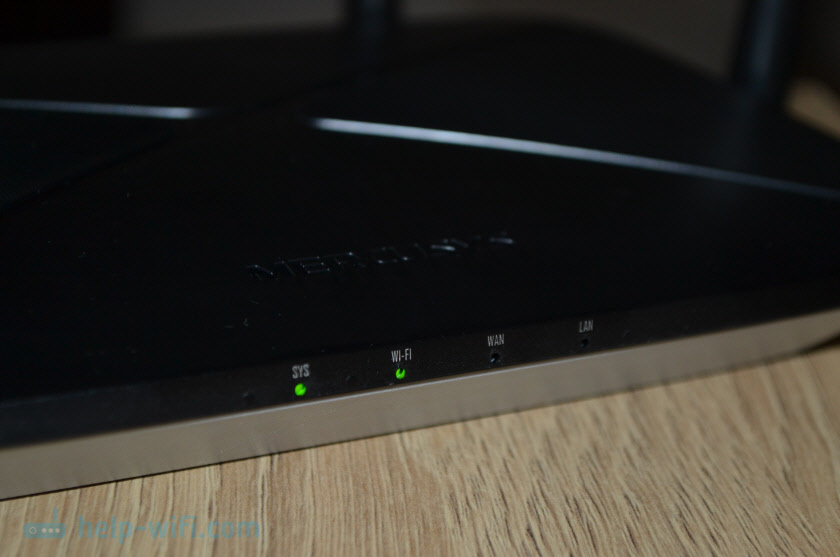
Y otra foto Mercusysy AC1200G.

De los elementos de control en el Mercusys AC1200G, solo un botón WPS/RESET (para activar la función WPS y el reinicio). Ella está ubicada detrás. Hay 3 puertos LAN, 1 puerto WAN (se resalta con amarillo) y el conector en el que está conectado la fuente de alimentación.

A continuación se muestran dos agujeros para colocar el enrutador en la pared, muchos agujeros pequeños para enfriar el enrutador y la pegatina, en la que se aplica toda la información necesaria sobre el enrutador. Incluyendo el nombre de fábrica Wi-Fi Network (SSID) y la dirección para ingresar la configuración del enrutador.

Enrutador bueno y asequible para uso doméstico. Garantía 24 meses. Un modelo bastante popular. Hay muchas reseñas sobre Mercusyss AC1200G. Puedes ver en tiendas en línea populares. El único menos que encontré es muy difícil de extraer un cable de red del puerto. Es difícil llegar al pestillo debido a la parte superior sobresaliente del caso.
Configuración de Mercusys AC1200G
Configurar cualquier enrutador siempre comienza con la conexión. Por lo tanto, sacamos nuestro enrutador, conectamos el adaptador de alimentación y lo incluimos en la salida. Luego conectamos Internet al puerto WAN (cable de red).

Si tiene una computadora o una computadora portátil con una tarjeta de red, puede conectarse por cable.

Puedes conectarte al enrutador Wi-Fi. El nombre de la red (SSID) se puede ver desde abajo el enrutador. La red predeterminada está abierta (sin contraseña).
Importante! La pegatina indica datos de fábrica. Si sus dispositivos no ven una red con ese nombre, o solicita una contraseña (y no sabe el nombre de la red/contraseña), entonces debe restablecer la configuración. Para hacer esto, debe apretar el botón WPS/RESET en el enrutador para este.
Después de conectarse al enrutador, debe abrir un navegador e ir a la dirección http: // mwlogin.Neto. Si ha conectado todo correctamente, entonces la página en la que necesita establecer la contraseña del administrador del enrutador se abrirá. Presentamos una contraseña, la indicamos y continuamos la configuración.

Si la configuración del enrutador no se ha abierto, vea este artículo: Cómo ir a la configuración del enrutador Mercusys en Mwlogin.Neto.
Después de ingresar a la interfaz web, debe abrirse un maestro de configuración rápida. También se puede iniciar en la interfaz web presionando el elemento "Configuración rápida" en la sección "Configuración adicional". Veamos el proceso de configuración utilizando un asistente de configuración rápida.
conexión a Internet
En el primer paso, debe elegir el tipo de conexión a Internet que utiliza su proveedor de Internet.

Si no sabe qué elegir en esta etapa de la configuración, consulte esta información de su proveedor o busque el acuerdo de conexión a Internet. Si tiene el tipo de conexión PPPOE, deberá especificar el nombre de usuario y la contraseña. Y si PPTP o L2TP, además del nombre del usuario y la contraseña, debe especificar la dirección IP/nombre de dominio del servidor VPN. Todos estos datos son emitidos por un proveedor de Internet.
Por ejemplo, tengo una dirección IP dinámica. Esto significa que no necesita ingresar la configuración manualmente. Simplemente elija y continúe con la configuración.
Configuración de la red Wi-Fi
En el segundo paso, necesitamos cambiar el nombre de la red Wi-Fi (esto no es necesario) y establecer la contraseña.

Haga clic en el botón verde para completar la configuración.

Si está conectado a través de Wi-Fi, después de cambiar el nombre/contraseña, debe volver a conectarse a la red inalámbrica.
Internet ya debería funcionar a través de un enrutador. Si no hay acceso a Internet, o si desea cambiar otra configuración, conéctese al enrutador y vuelva a entrar en la interfaz web.
Ajustes adicionales
La página principal de la interfaz web se ve así.

Hay tres pestañas a la izquierda: "Administración de dispositivos" (se abre de forma predeterminada, muestra dispositivos conectados que se pueden bloquear si es necesario), "Red" (ajuste rápido para la conexión a Internet) y "Configuración de red Wi-Fi).
Hay un botón de "configuración adicional" en la parte superior. Al hacer clic en él, puede entrar en la configuración avanzada del enrutador Mercusys AC1200G.
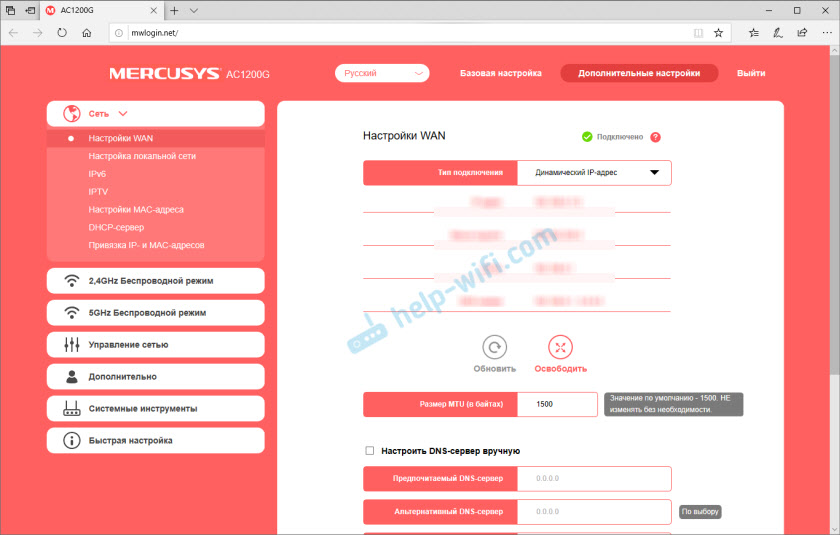
Allí puede encontrar configuraciones WAN más detalladas (conexión al proveedor de Internet), configuraciones de IPTV, red inalámbrica (por separado para el rango 2.4 GHz y 5 GHz), Configuración de control de los padres y herramientas del sistema (actualización de firmware, reinicio, reinicio, cambio de contraseña del administrador, etc. D.).
Si aún tiene alguna pregunta sobre cómo configurar este enrutador, déjalos en los comentarios a este artículo.
- « Revisión de Stick de TV Xiaomi Mi, revisiones, respuestas a preguntas, comparación con MI Box S, Resolución de problemas
- Cómo conectar y configurar el enrutador Keenetic? Instrucciones sobre el ejemplo de Keenetic Viva »

